ProVisionaire Amp Editorの基本的な使い方
3. ProVisionaire Amp Editorの基本的な使い方
3.1. 機器の接続について
Danteネットワークでの接続には、2つの方法があります。
接続に合わせて機器を設定してください。
3.1.1. デイジーチェーン接続
デイジーチェーンとは、機器を数珠つなぎにする接続方法です。ネットワーク構築が簡単で、ネットワークスイッチも不要です。接続機器の台数が少ない簡単なシステムのときに使用します。
接続する機器が多くなると、末端機器間の伝送遅延が増えるため、Danteネットワーク上の音切れを防ぐために、レイテンシーを大きく設定する必要があります。また、ケーブルの断線などによりシステムに障害が発生すると、ネットワークがそこで分断され、その先の機器との伝送ができなくなります。
この接続では音声信号と制御信号が同一のケーブルで伝送されます。
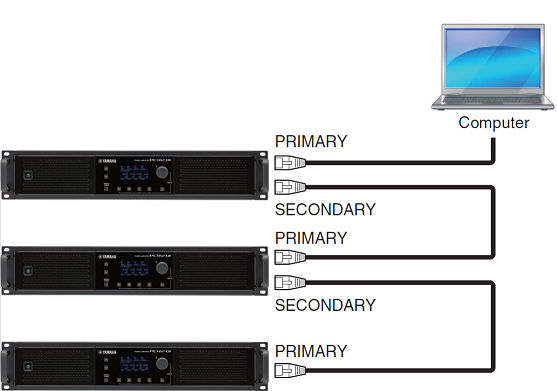
3.1.2. スター接続
スター接続とは、ネットワークスイッチを中心に機器を接続する方法です。ギガビットイーサネットに対応したネットワークスイッチを使うことで、幅広い帯域が必要な大規模ネットワークにも対応します。ネットワークスイッチには、ネットワークを制御/ 監視するためのさまざまな機能(任意のデータ回線のクロック同期や音声の伝送を優先させるQoS など) が盛り込まれているものをおすすめします。
このとき、万が一のネットワーク障害が起きても、音声に影響させずに通信ができる環境を構築するためにリダンダンシーネットワークを構築するのが一般的です。
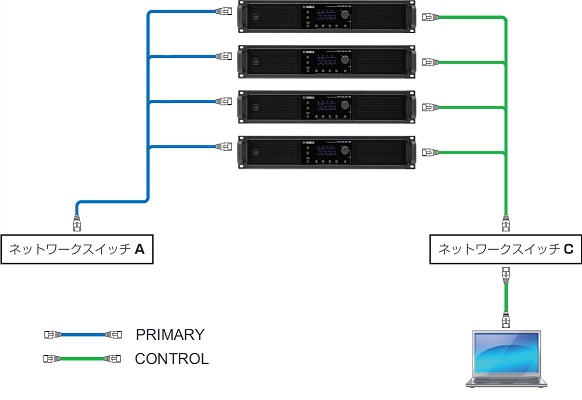
3.1.3. リダンダンシーネットワークについて
リダンダンシーネットワークとは、主回線(プライマリー)と副回線(セカンダリー)の2回線で構成されたネットワークです。通常はプライマリー回線で通信していますが、プライマリー回線に断線などのトラブルが発生した場合は、自動的に通信がセカンダリー回線に切り替わります。スター接続のときに、この方法で接続することによって、デイジーチェーンで構築されたネットワークよりも、ネットワーク障害に強い環境を構築できます。
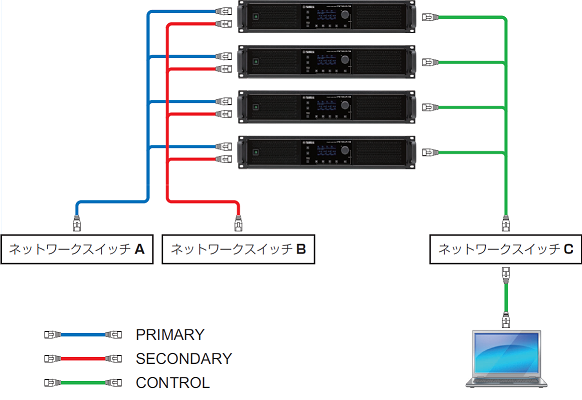
3.2. 手順
ProVisionaire Amp Editorでの作業は「パワーアンプが手元にある場合」と「パワーアンプが手元にない場合」で以下のような手順で行ないます。
Danteネットワークを構築する場合は、Dante Controllerもインストールしておき、Dante Controllerでパッチをしてください。
Dante Controllerについては、ヤマハプロオーディオサイトのリンクを参照してください。
https://www.yamaha.com/proaudio/
3.2.1. パワーアンプとコンピューターが接続できる環境の場合
パワーアンプが手元にある場合は、ネットワークを組んでから設定をする手順となります。
PCシリーズの初期設定は以下となっており、リダンダンシーネットワークで構築することを前提にしています。
| 項目 | 初期値 |
|---|---|
|
UNIT ID |
1 |
|
Dante Secondary Port |
Redundant *スター接続 |
|
IP Setting |
DHCP (DHCPサーバーがない場合、IPアドレスは169.254.x.xが設定されます) |
XMVシリーズはUNIT IDとDante[SECONDARY]端子の設定をしてから電源をオンにしてください。
設定方法については各機器の取扱説明書を参照してください。
-
配線をする。
機器の電源コードやネットワークの配線などをしてください。
デイジーチェーン接続の場合は、「Dante Secondary Port」の設定を[Daisy Chain]に変更してください。 -
接続機器の電源をすべてオンにする。
必要に応じて、初期化やファームウェアのアップデートをしてください。
ProVisionare Amp Editorで初期化やファームウェアをアップデートする場合は、[System]メニュー→[Device Information]を選択して表示される、 「Device Information」ダイアログ で行なってください。 -
ProVisionaire Amp Editorを起動する。
「Network Setup」ダイアログが表示されます。
機器と通信を行なうネットワークカードを選択して[OK]ボタンをクリックします。
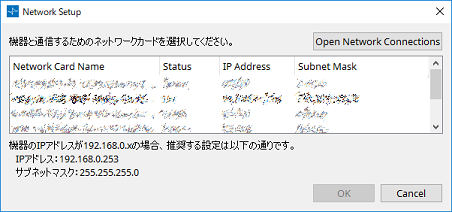
-
スタートアップダイアログが表示されたら、[New]ボタンをクリックする。
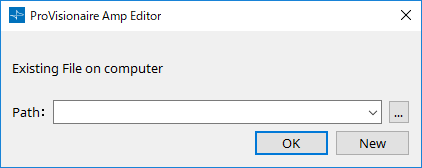
-
「Network」エリアに機器が表示されていることを確認する。
表示されていない場合は、機器の接続を確認し、「Network Setup」ダイアログで機器と接続しているネットワークカードが正しいことを確認してください。 -
「Network」エリアで[Unit ID]ボタンをクリックする。
「Change Unit ID」ダイアログが表示されます。
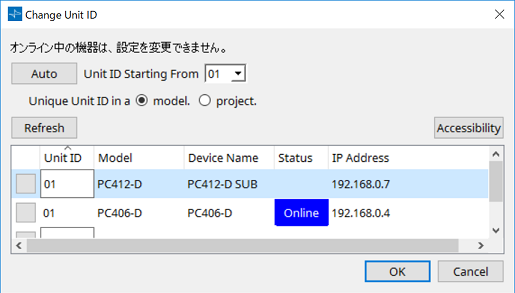
-
[Auto]ボタンをクリックする。
PCシリーズのUNIT IDが重複しないように自動的に設定されます。
XMVのUNIT IDは本体で設定してください。 -
[OK]ボタンをクリックする。
PCシリーズが再起動するので、再び「Network」エリアにPCシリーズが表示されるまで待ってください。 -
「Network」エリアから「Project」シートに機器をドラッグ&ドロップする。
プロジェクトに機器を登録します。
< Shift >を押しながら一番上の機器をクリックして、一番下の機器をクリックすると全機器を一括してドラッグ&ドロップできます。
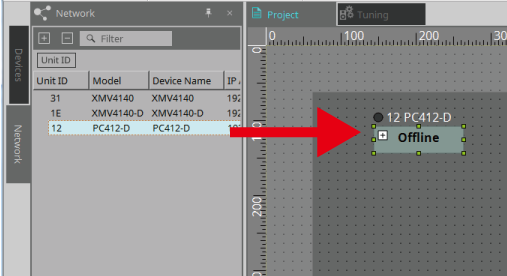
-
ツールバーにある[Online]ボタンをクリックする。
「Synchronization」ダイアログが表示されます。
同期の詳細については 「オンラインと同期」 を参照してください。
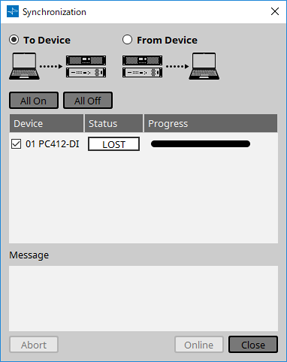
-
[To Device]を選択したあと、[Online]ボタンをクリックする。
ProVisionaire Amp Editorの設定が各機器に送信されます。
機器から設定を読み込む場合は[From Device]を選択してください。 -
機器をダブルクリックする。
機器シートが表示されます。
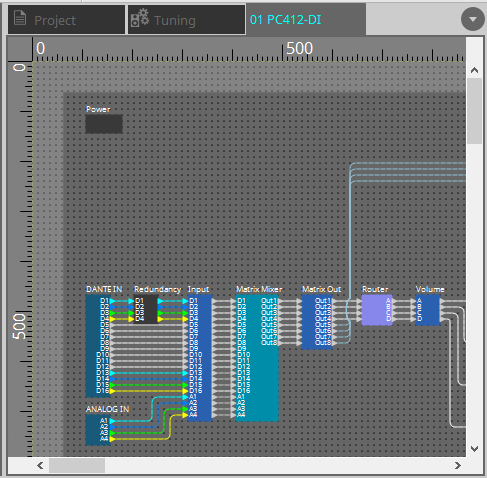
-
編集したいパラメーターを持つコンポーネントをダブルクリックする。
コンポーネントエディターが表示されます。
コンポーネントとコンポーネントエディターについては「機器シートの共通操作」より後ろの章を参照してください。
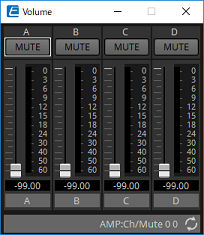
-
パラメーターを設定する。
設定が終わったら、右上の[X]ボタンをクリックして、コンポーネントエディターを終了してください。
同じ設定を複数にする場合は、1台設定が終わったら「Project」シートで設定が終わった機器で右クリックし、[Copy]を選択します。同じ設定にする他の機器で右クリックし、[Paste Parameters]を選択することで、設定が反映されます。 -
設定が終わったあと、プロジェクトファイルを保存する。
ファイルにプロテクト情報を付加したい場合は、[File]メニューから選択する 「Protect File」ダイアログ でPINコードの設定が行なえます。
3.2.2. パワーアンプとコンピューターが接続できない環境の場合
仮想でパワーアンプを配置し、あとでパワーアンプと同期をする方法です。
-
ProVisionaire Amp Editorを起動する。
「Network Setup」ダイアログが表示されます。
オフラインで作業するので、ここでは[Cancel]ボタンをクリックします。
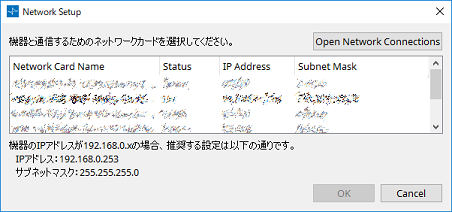
-
スタートアップダイアログが表示される。
プロジェクトファイルを編集する場合は[…]ボタンをクリックして、プロジェクトファイルを選択して、[OK]ボタンをクリックします。新規に作成するのであれば[New]ボタンをクリックしてください。
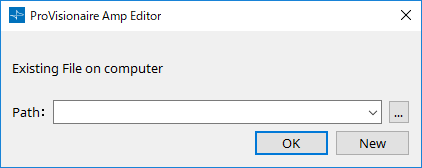
-
「Devices」エリアから「Project」シートに機器をドラッグ&ドロップする。
プロジェクトに機器を登録します。
必要な数だけ機器を登録してください。
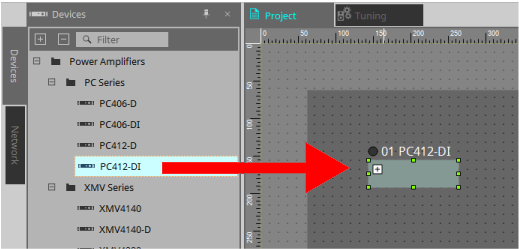
-
機器をダブルクリックする。
機器シートが表示されます。
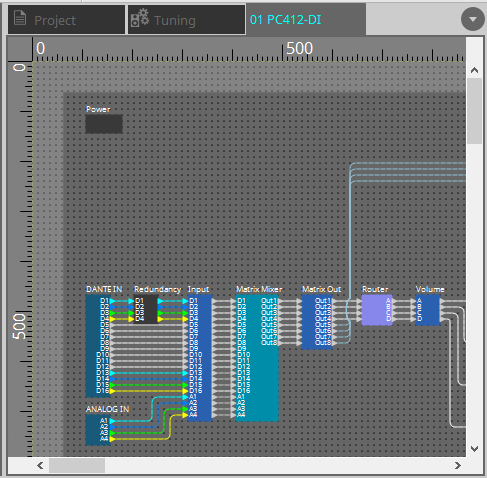
-
編集したいパラメーターを持つコンポーネントをダブルクリックする。
コンポーネントエディターが表示されます。
コンポーネントとコンポーネントエディターについては「機器シートの共通操作」より後ろの章を参照してください。
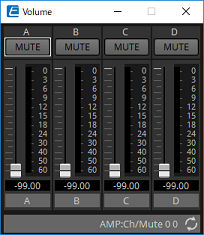
-
パラメーターを編集する。
-
プロジェクトを保存する。
 ボタンをクリックすると保存できます。
ボタンをクリックすると保存できます。
PCシリーズの初期設定は以下となります。
| 項目 | 初期値 |
|---|---|
|
UNIT ID |
1 |
|
Dante Secondary Port |
Redundant *スター接続 |
|
IP Setting |
DHCP (DHCPサーバーがない場合、IPアドレスは169.254.x.xが設定されます) |
-
XMVシリーズのUNIT IDとDante[SECONDARY]端子の設定をする。
設定方法については各機器の取扱説明書を参照してください。 -
配線をする。
実機の電源コードやネットワークの配線などをしてください。 -
接続機器の電源をすべてオンにする。
必要に応じて、初期化やファームウェアのアップデートをしてください。
初期化やファームウェアのアップデートの方法については各機器の取扱説明書を参照してください。 -
ProVisionaire Amp Editorを起動する。
「Network Setup」ダイアログが表示されます。
機器と通信を行なうネットワークカードを選択して[OK]ボタンをクリックします。
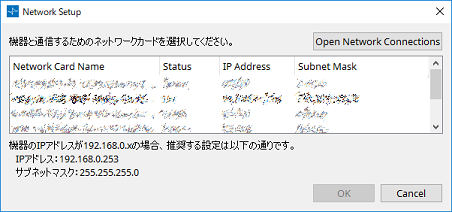
-
スタートアップダイアログが表示される。
保存していたプロジェクトファイルを選択して、[OK]ボタンをクリックする。 -
「Project」シート上のPCシリーズに設定されたUNIT IDを機器に反映する。
機器のUNIT IDを変更するには、以下の方法があります。-
「Network」エリアに表示されている機器を「Project」シート上の機器にドラッグ&ドロップする。
-
「Network」エリアの[Unit ID]ボタンをクリックして、「Change Unit ID」ダイアログでIdentifyボタンをクリックして機器を確認しつつ手動でUNIT IDを変更する。
-
| UNIT IDを変更すると、機器が再起動します。 |
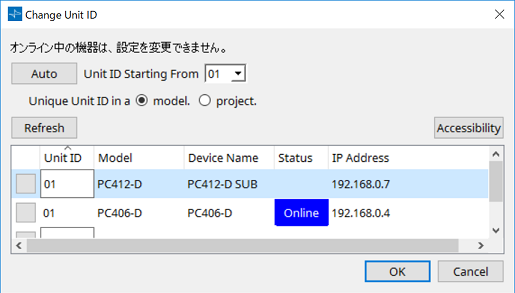
-
ツールバーにある[Online]ボタンをクリックする。
「Synchronization」ダイアログが表示されます。
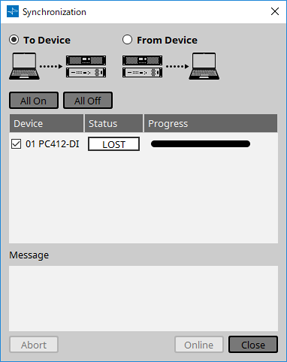
-
[To Device]を選択したあと、[Online]ボタンをクリックする。
ProVisionaire Amp Editorの設定が各機器に送信されます。 -
ProVisionaire Amp Editorでパラメーターの設定をする。
-
設定が終わったあと、プロジェクトファイルを上書きする。